Singapur Telecommunications Limited : Singtel es una de las compañías de telecomunicaciones más grandes de Singapur (fundada en 1879). También es el operador móvil más grande de este país (más de 4 millones de clientes) y tiene cerca de 30,000 empleados.
En los últimos años, Singtel ha estado expandiendo sus negocios fuera de Singapur (Australia, India).
Recomendamos a los usuarios de Singtel que lean este artículo hasta el final porque es muy útil saber cómo cambiar la contraseña de su enrutador usted mismo.
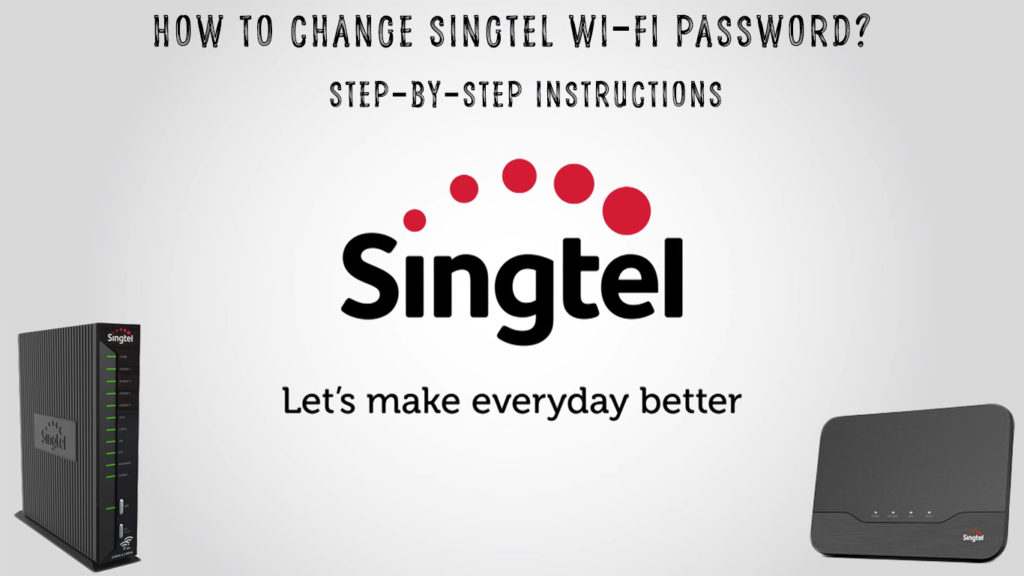
Razones por las que es aconsejable cambiar la contraseña de Wi-Fi
Antes de comenzar a explicar el procedimiento, primero veamos por qué deberíamos cambiar la contraseña de Wi-Fi .
¿Alguna vez ha tenido Internet de repente funcionando mucho más lento de lo habitual ? Creemos que la respuesta es sí. Varias causas pueden conducir a esto, pero una de las razones más comunes, especialmente cuando se trata de nuevos usuarios de enrutadores, es que alguien más, sin su permiso, usa su Internet. Estas son en su mayoría personas de su vecindario. Tal vez esto te confunde ahora porque no entiendes dónde obtuvieron la contraseña para tu Wi-Fi.
Recuerde que los enrutadores, incluso si son de diferentes fabricantes, pueden tener las mismas contraseñas predeterminadas o similares, por lo que no es tan difícil para su vecino conectarse a su Wi-Fi. Según esto, podemos concluir que una de las principales razones por las que tenemos que cambiar la contraseña predeterminada son nuestros vecinos.
Desafortunadamente para usted como usuario, esta no es la única razón por la que recomendamos cambiar su contraseña. La segunda razón aún más seria por la que necesita cambiar su contraseña de Wi-Fi son los piratas informáticos. No sucede tan a menudo, pero definitivamente puede causarle mucho daño. Los piratas informáticos no robarán su Internet, pero harán algo mucho peor: pueden llegar a su cuenta bancaria o a sus datos personales que luego pueden usar mal .
La información más importante sobre su enrutador Singtel
Al hablar sobre cambiar la contraseña de Wi-Fi, debemos mencionar parte de la información básica sobre el enrutador, porque son necesarios para iniciar sesión y debe iniciar sesión en su enrutador si desea cambiar la contraseña
La contraseña predeterminada, el SSID y la dirección IP son sin duda la información más importante sobre el enrutador y los encontrará todos en la etiqueta ubicada en la parte posterior, la parte inferior o el lado del enrutador. Por ejemplo, los enrutadores Singtel Aztech tienen su pegatina al lado.
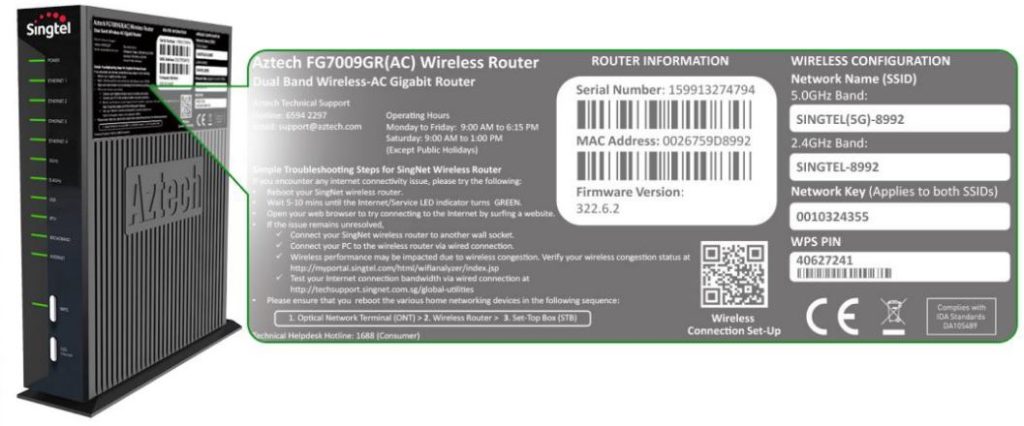
Puede suceder, pero muy raramente, que la información que mencionamos no está en el enrutador y luego debe llegar a la dirección IP predeterminada de la siguiente manera:
Escriba IPConfig en la línea de comando y presione Entrar. Verá el número que aparece en la puerta de enlace predeterminada. Este número es la dirección IP predeterminada del enrutador. (La dirección IP predeterminada para los enrutadores SingTel es 192.168.1.254 ).
¿Qué es un reinicio de enrutador y cómo realizar este procedimiento?
¿Qué pasa si cambia la contraseña predeterminada y luego olvida la contraseña que establece? Esto puede parecer un gran problema, pero no lo es. Hay una solución simple, y ese es el procedimiento de reinicio.
El procedimiento de reinicio elimina todas las configuraciones del enrutador (hecha por el usuario) y las devuelve a la configuración predeterminada.
El reinicio se realiza de una manera muy simple. Así es cómo:
Mira la parte posterior del enrutador. Encuentre el botón de reinicio: lo reconocerá porque está en un pequeño agujero. Ahora, obtenga un clip de papel o un objeto similar que tenga una punta afilada y presione el botón de reinicio. Manténgalo durante 10-15 segundos y luego suelte.
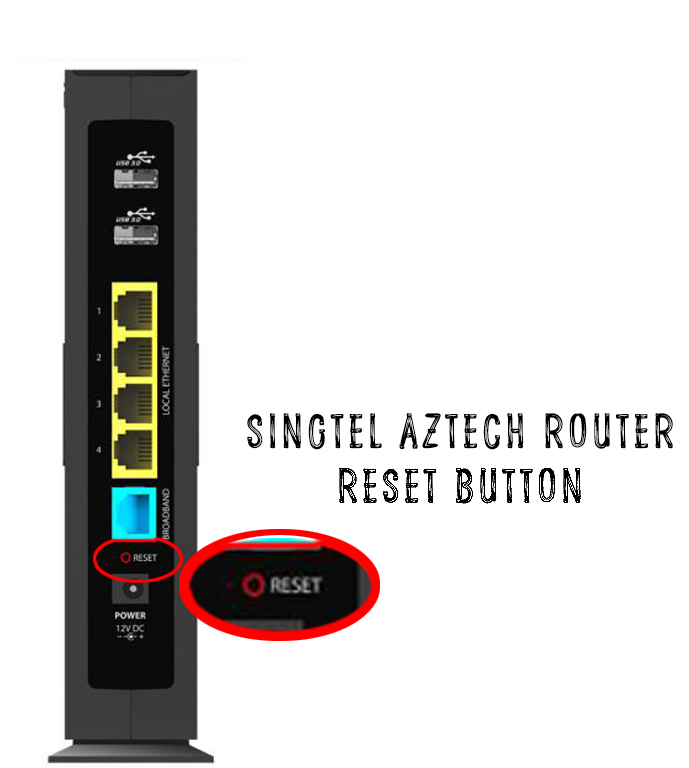
¿Cómo cambiar la contraseña de Singtel Wi-Fi?
Ahora, le mostraremos cómo cambiar la contraseña de Singtel Wi-Fi y para eso usaremos AZTech DSL7009GR Router y Singtel Mesh Router.
Cómo cambiar la contraseña de Singtel Wi-Fi en el enrutador AZTech DSL7009GR
- En primer lugar, debe conectar su computadora a su Wi-Fi (o conectarla al enrutador con un cable Ethernet ).
- Escriba 192.168.1.254 en su navegador y presione Entrar.
- Seleccione Wireless.
- Por defecto, aparecerá la banda de 2.4 GHz. Su enrutador tiene otra banda Wi-Fi de 5 GHz. También puede cambiar la configuración de Wi-Fi para esa banda.
- Seleccione la banda deseada (configuración inalámbrica de 2.4 GHz o configuración inalámbrica de 5 GHz) y luego haga clic en Cambiar su contraseña, ingrese una nueva contraseña y haga clic en Guardar (para guardar los cambios).

Cómo cambiar la contraseña de Wi-Fi en el enrutador de malla Singtel
- Como siempre, lo primero que debe hacer es conectar su PC/computadora portátil a la red Wi-Fi (o usar un cable Ethernet).
- Ingrese 192.168.1.254 en su navegador.
- Presione Enter (cuando se le solicite que ingrese las credenciales, escriba su nombre de usuario y contraseña predeterminados, e inicie sesión).
- En este paso, seleccione la pestaña donde se enumeran todos los dispositivos conectados a su Wi-Fi, y luego haga clic en el controlador de malla.
- Debe escribir o recordar la IP del controlador de malla porque la necesitará para el siguiente paso.
- En su navegador, debe abrir otra tarjeta, luego escribir la dirección IP para el controlador de malla, la que escribió anteriormente (o memorizó). Una vez que escriba la dirección, presione Entrar.
- Busque y haga clic en la opción general.
- Seleccione Wireless.
- Debe iniciar sesión con una contraseña y nombre de usuario (con los que están en su dispositivo).
- Para cambiar la contraseña de Wi-Fi, seleccione la clave de red de 2.4GHz e ingrese la contraseña de su elección. Puede usar la misma contraseña para ambas bandas (2.4GHz y 5GHz), o puede establecer una contraseña diferente para cada banda.
- Al final del proceso, haga clic en Guardar (para guardar los cambios).
Nota: Después de cambiar la contraseña, deberá volver a conectar todos los dispositivos: usará la nueva contraseña para volver a conectarlos.
Conclusión
Por último, confíe en nosotros, es mucho más fácil cambiar su contraseña de Wi-Fi siguiendo nuestras instrucciones paso a paso que tener problemas con piratas informáticos o vecinos que desean usar su Internet sin permiso.
